Impression de documents – TA Triumph-Adler DCC 2520 Manuel d'utilisation
Page 87
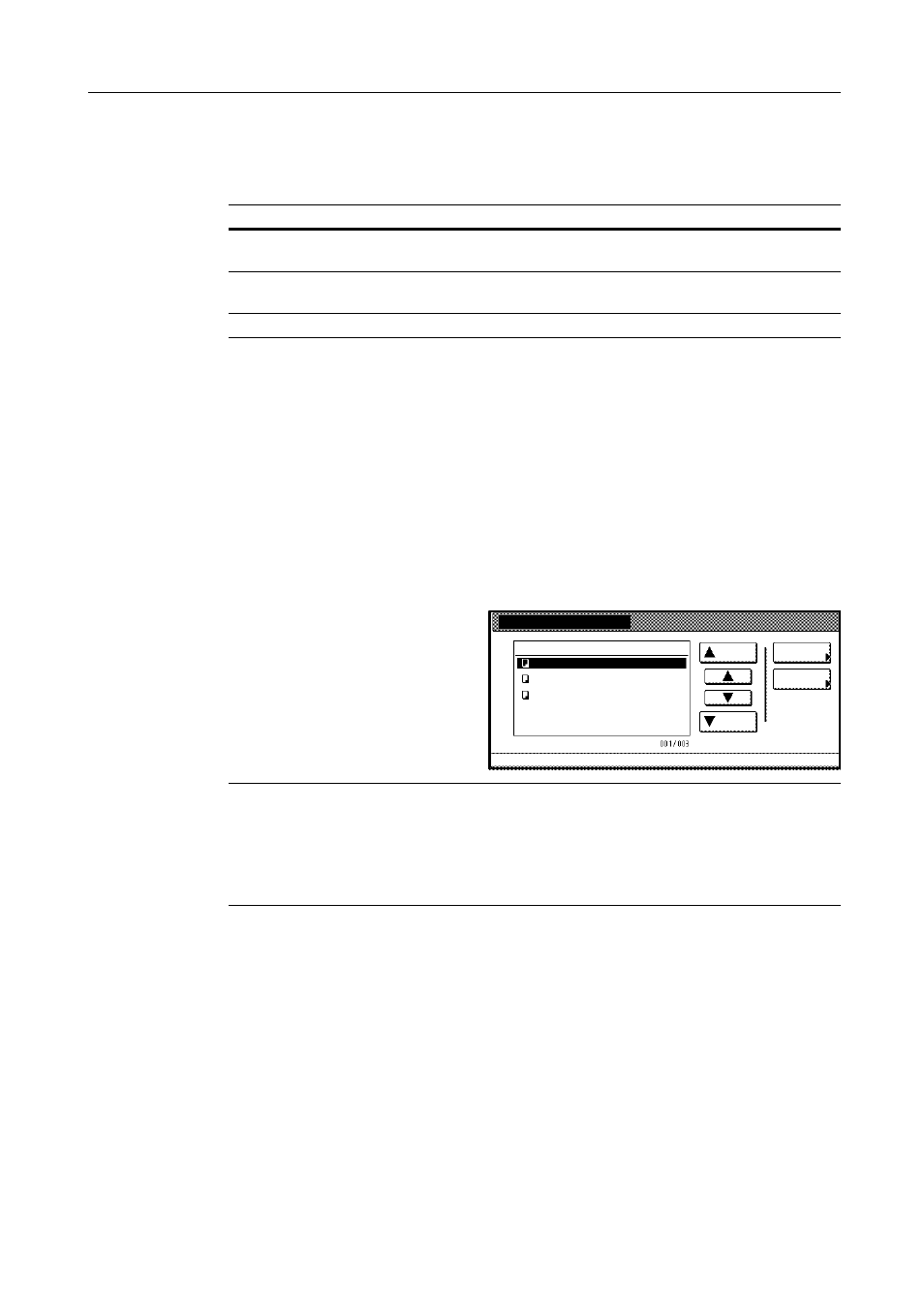
Fonctions de gestion de documents et de sortie
2-3
4
Appuyer Couleur Auto, Pleine Couleur ou Noir&Blanc pour sélectionner un mode couleurs.
5
Définir les paramètres de numérisation requis pour l'original.
Les fonctions suivantes sont disponibles.
6
Appuyer sur la touche Démarrer. La numérisation de l'original commence. Au terme de l'opération,
l'écran Gestion document réapparaît. Pour enregistrer d'autres documents, mettre l'original
correspondant en place et répéter les étapes 2 à 6.
Impression de documents
Procéder comme suit pour imprimer les documents que contient la boîte des tâches enregistrées.
1
Appuyer sur la touche Gestion Document.
2
Sous Boîte des tâches enreg, appuyer sur [Impression document].
3
Sélectionner le travail à réimprimer
et appuyer sur [Finir Selection].
REMARQUE : il est possible de modifier l'ordre de tri des documents. Appuyer sur [Ordre de
indication] et sélectionner [Trier par date] ([NouveauJVieux] et [VieuxJNouveau]) et [Trier par
Nom] ([AJZ] et [ZJA]).
Appuyer sur [Vérif./Cor. details] pour vérifier les détails du document sélectionné. Pour plus
d'informations, se reporter à la section Révision et modification du nom des documents à la
page 2-4.
Onglet
Fonction
Basic
Sélection des formats d'original, des types d'originaux et des formats de
documents, zoom et orientation des originaux
Qualité
Niveau d'exposition de numérisation, qualité d'image, balance de couleur
†
,
ajustement de la teinte
, netteté
†
Ce paramètre est disponible lorsque le mode couleurs correspond à Pleine Couleur ou
Couleur Auto.
Éditer
Mode Effacement et numérisation par lots
Impression document
Ordre de
Gestion document
Boite des taches enreg.
Verif/Cor
Haut
Bas
details
Document boite de donnees
Doc003
Doc002
Doc001
1 08/08/'05
1 08/08/'05
1 08/08/'05
indication
-